Aprenda a executar uma versão portátil do Windows 8 no HD externo
É possível executar uma versão portátil do Windows 8 direto de uma entrada USB ou HD externo. Confira nosso passo a passo e aprenda como.
Você sabia que é possível rodar uma versão portátil do Windows 8 a partir de uma entrada USB? Pois é, a versão “Entreprise” do sistema tem um recurso chamado “Windows To Go”, que permite que você instale uma versão portátil do programa em dispositivos de memória flash. Só que não é todo mundo que tem essa versão disponível, no entanto, isso não impede que você tenha o Windows atualizado pra onde for.
O WintoUSB faz basicamente a mesma função tão admirada do Windows 8. Lembrando que o procedimento é diferente daquele em que você pode salvar um instalador do sistema para instalar o Windows em um computador que não tem unidade de CD. Aqui, o usuário consegue rodar o SO diretamente do HD externo ou dispositivo que lhe for mais conveniente. Confira abaixo:
O que você precisa fazer para rodar o Windows 8 direto do HD externo:
– Windows 8 em um dvd ou imagem ISO. É bom destacar que o procedimento pode ser aplicado no Windows 7 também, mas essa versão não é tão portátil quanto a 8, sem contar que ela pode apresentar problemas de driver no PC que você usar.
– Unidade USB da sua preferência. Mas é claro que executar o programa em um HD Externo torna as atividades mais rápidas. Utilizar uma unidade com USB 3.0 também colabora com a velocidade do sistema.
– WintoUSB, um programa muito simples que será o grande responsável pela mágica.
Passo a Passo para a instalação do Windows no HD:
1 – Baixe o WintoUSB e o instale normalmente em seu computador;
2 – Execute o programa e escolha se você vai usar um disco ou um arquivo ISO para dar continuidade ao processo;

3 – Selecione a unidade USB que já deve estar conectada ao pc. Você pode ter a opção de particionar a memória do mesmo modo que você já faz com seu HD. Escolha a unidade como boot primário e, antes de continuar, verifique se o seu disco está formatado como NTFS.
4 – Ao dar continuidade, a instalação se inicia. O processo é um pouco lento e pode levar até duas horas para ser encerrado. Isso vai depender da velocidade do dispositivo e do processamento do PC.
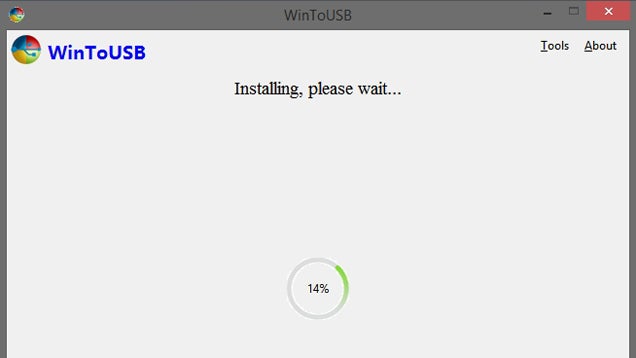
5 – Ao terminar tudo, o programa vai exibir uma mensagem de progresso. Pronto! Você já tem o Windows 8 instalado e pronto para ir com você a qualquer lugar.
Como executaro Windows

Conecte sua unidade flash ao computador ou notebook desejado, e reinicie em seguida. Ao religar o computador, aperte F11 e configure a unidade flash como principal, confirme a escolha e espere o computador reconhecer o USB como se fosse um CD de boot, executando o Windows 8.
Sempre que for utilizar pela primeira vez em um novo PC, o Windows vai precisar reconfigurar o driver e outras configurações essenciais. Gravar o Windows em um HD externo é uma boa opção pra quem precisa de um software atualizado aonde for e, principalmente, pra quem trabalha com MAC e por algum motivo (testar versão de sofwtares, por exemplo) precisa rodar o Windows. Fica a dica!


